Microsoft Entra SSO と DB Education Portal for Schools との統合
この記事では、DB Education Portal for Schools を Microsoft Entra ID と統合する方法について説明します。 英国の学校とマルチ アカデミー トラストで利用できる DB Education Portal に、Microsoft Entra ID 経由でシングル サインオン アクセスを提供します。 DB Education Portal for Schools を Microsoft Entra ID と統合すると、次のことができます。
- DB Education Portal for Schools にアクセスできるユーザーを Microsoft Entra ID で制御します。
- ユーザーが自分の Microsoft Entra アカウントを使用して DB Education Portal for Schools に自動的にサインインできるように設定できます。
- 1 つの場所でアカウントを管理します。
テスト環境で DB Education Portal for Schools 向けの Microsoft Entra のシングル サインオンを構成してテストします。 DB Education Portal for Schools は、SP Initiated シングル サインオンをサポートしています。
注意
このアプリケーションの識別子は固定文字列値であるため、1 つのテナントで構成できるインスタンスは 1 つだけです。
前提条件
Microsoft Entra ID を DB Education Portal for Schools と統合するには、次のものが必要です。
- Microsoft Entra ユーザー アカウント。 まだアカウントがない場合は、無料でアカウントを作成することができます。
- アプリケーション管理者ロール、クラウド アプリケーション管理者ロール、またはアプリケーション所有者ロールのいずれか。
- Microsoft Entra サブスクリプション。 サブスクリプションがない場合は、無料アカウントを取得できます。
- シングル サインオン (SSO) が有効な DB Education Portal for Schools のサブスクリプション。
アプリケーションを追加してテスト ユーザーを割り当てる
シングル サインオンの構成プロセスを開始する前に、Microsoft Entra ギャラリーから DB Education Portal for Schools アプリケーションを追加する必要があります。 アプリケーションに割り当て、シングル サインオン構成をテストするには、テスト ユーザー アカウントが必要です。
Microsoft Entra ギャラリーから DB Education Portal for Schools を追加する
Microsoft Entra アプリケーション ギャラリーから DB Education Portal for Schools を追加して、DB Education Portal for Schools でシングル サインオンを構成します。 ギャラリーからアプリケーションを追加する方法の詳細については、クイック スタート: ギャラリーからのアプリケーションの追加に関する記事を参照してください。
Microsoft Entra テスト ユーザーを作成して割り当てる
「ユーザー アカウントを作成して割り当てる」の記事のガイドラインに従って、B.Simon というテスト ユーザー アカウントを作成します。
または、Enterprise App Configuration ウィザードを使用することもできます。 このウィザードでは、テナントへのアプリケーションの追加、アプリへのユーザーとグループの追加、ロールの割り当てができます。 このウィザードには、シングル サインオン構成ウィンドウへのリンクも表示されます。 Microsoft 365 ウィザードの詳細をご覧ください。
Microsoft Entra SSO の構成
Microsoft Entra シングル サインオンを有効にするには、次の手順を行います。
クラウド アプリケーション管理者以上として Microsoft Entra 管理センターにサインインします。
[ID]>[アプリケーション]>[エンタープライズ アプリケーション]>[Education Portal for Schools]>[シングル サインオン] を参照します。
[シングル サインオン方式の選択] ページで、 [SAML] を選択します。
[SAML でシングル サインオンをセットアップします] ページで、 [基本的な SAML 構成] の鉛筆アイコンを選択して設定を編集します。
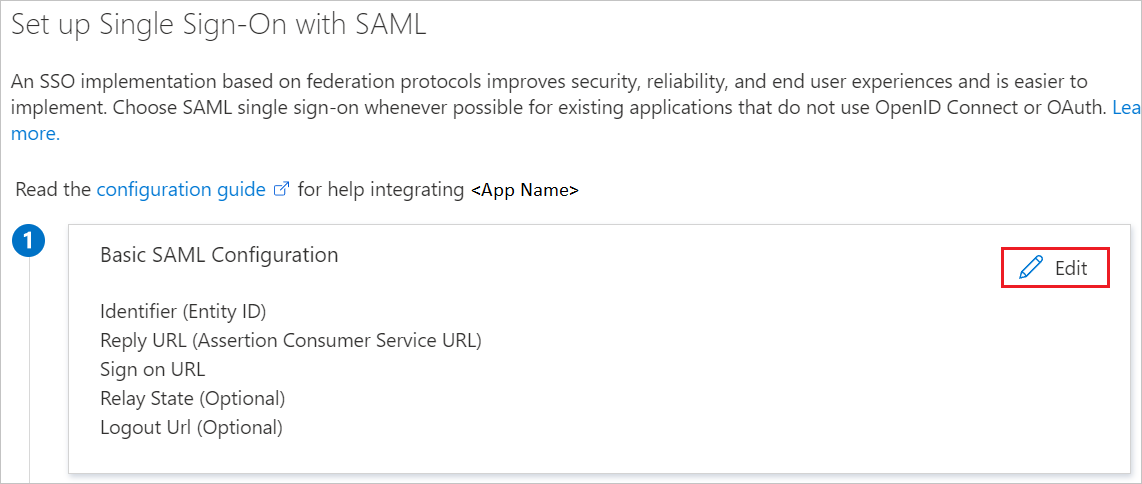
[基本的な SAML 構成] セクションで、次の手順を実行します。
a. [識別子] テキストボックスに、値として「
DBEducation」を入力します。b. [応答 URL] ボックスに、次のいずれかの形式で URL を入力します。
応答 URL https://intranet.<CustomerName>.domain.extension/governorintranet/wp-login.php?saml_acshttps://portal.<CustomerName>.domain.extension/governorintranet/wp-login.php?saml_acshttps://intranet.<CustomerName>.domain.extension/studentportal/wp-login.php?saml_acshttps://portal.<CustomerName>.domain.extension/studentportal/wp-login.php?saml_acshttps://intranet.<CustomerName>.domain.extension/staffportal/wp-login.php?saml_acshttps://portal.<CustomerName>.domain.extension/staffportal/wp-login.php?saml_acshttps://intranet.<CustomerName>.domain.extension/parentportal/wp-login.php?saml_acshttps://portal.<CustomerName>.domain.extension/parentportal/wp-login.php?saml_acshttps://intranet.<CustomerName>.domain.extension/familyportal/wp-login.php?saml_acshttps://portal.<CustomerName>.domain.extension/familyportal/wp-login.php?saml_acsc. [サインオン URL] ボックスに、次のいずれかの形式で URL を入力します。
サインオン URL https://portal.<CustomerName>.domain.extensionhttps://intranet.<CustomerName>.domain.extension注意
これらは実際の値ではありません。 これらの値を、実際の応答 URL およびサインオン URL で更新してください。 これらの値を取得するには、DB Education Portal for Schools のサポート チームに問い合わせてください。 [基本的な SAML 構成] セクションに示されているパターンを参照することもできます。
DB Education Portal for Schools アプリケーションは、特定の形式の SAML アサーションを使用するため、カスタム属性マッピングを SAML トークン属性の構成に追加する必要があります。 次のスクリーンショットには、既定の属性一覧が示されています。
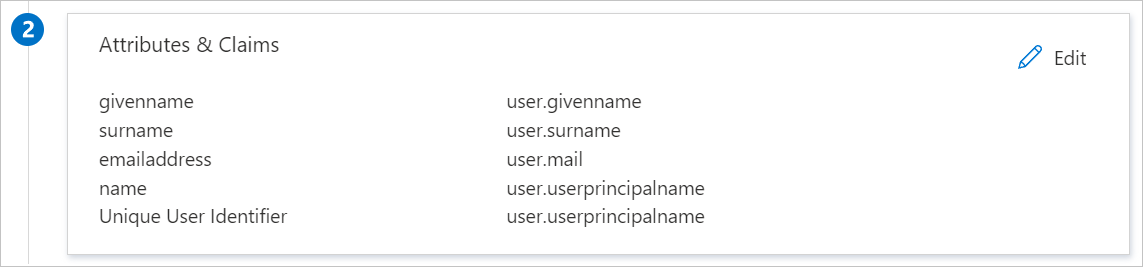
上記に加えて、DB Education Portal for Schools アプリケーションは、いくつかの属性が SAML 応答で返されることを想定しています。それらを次に示します。 これらの属性も値が事前に設定されますが、要件に従ってそれらの値を確認することができます。
名前 ソース属性 groups user.groups [SAML でシングル サインオンをセットアップします] ページの [SAML 署名証明書] セクションで、[コピー] ボタンをクリックして [アプリのフェデレーション メタデータ URL] をコピーして、お使いのコンピューターに保存します。
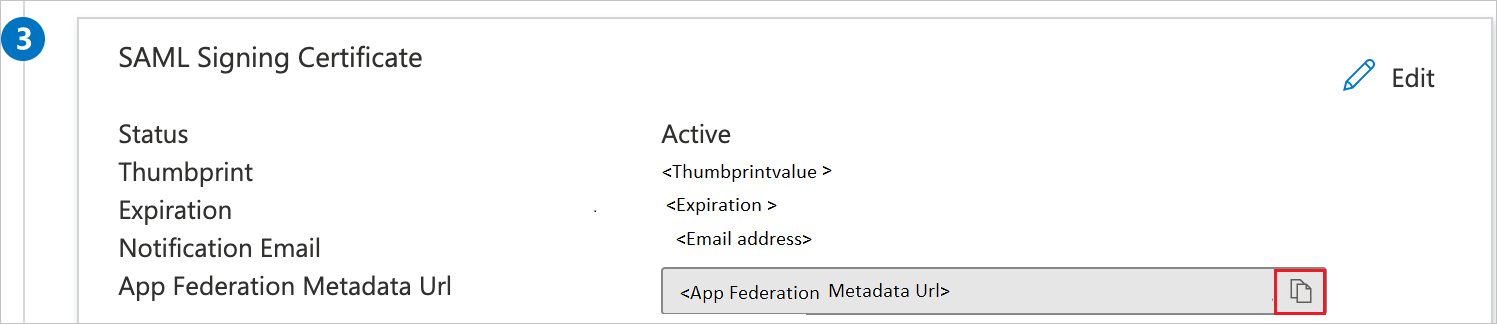
DB Education Portal for Schools SSO を構成する
DB Education Portal for Schools 側でシングル サインオンを構成するには、アプリのフェデレーション メタデータ URL を DB Education Portal for Schools のサポート チームに送信する必要があります。 サポート チームはこれを設定して、SAML SSO 接続が両方の側で正しく設定されるようにします。
DB Education Portal for Schools のテスト ユーザーを作成する
このセクションでは、DB Education Portal for Schools SSO で Britta Simon というユーザーを作成します。 DB Education Portal for Schools SSO のサポート チームと共同で作業して、DB Education Portal for Schools SSO プラットフォームにユーザーを追加します。 シングル サインオンを使用する前に、ユーザーを作成し、有効化する必要があります。
SSO のテスト
このセクションでは、次のオプションを使用して Microsoft Entra のシングル サインオン構成をテストします。
[このアプリケーションをテストする] をクリックすると、ログイン フローを開始できる DB Education Portal for Schools のサインオン URL にリダイレクトされます。
DB Education Portal for Schools のサインオン URL に直接移動し、そこからログイン フローを開始します。
Microsoft マイ アプリを使用することができます。 マイ アプリで [DB Education Portal for Schools] タイルをクリックすると、DB Education Portal for Schools のサインオン URL にリダイレクトされます。 詳細については、「Microsoft Entra のマイ アプリ」を参照してください。
その他のリソース
次の手順
DB Education Portal for Schools を構成したら、組織の機密データを流出と侵入からリアルタイムで保護するセッション制御を適用できます。 セッション制御は、条件付きアクセスを拡張したものです。 Microsoft Cloud App Security でセッション制御を強制する方法をご覧ください。